Aprende a criar osos polares en Minecraft
Cómo criar osos polares en Minecraft ¿Te gustan los osos polares en Minecraft? ¿Te gustaría tener una familia entera de estas adorables criaturas? …
Leer el artículo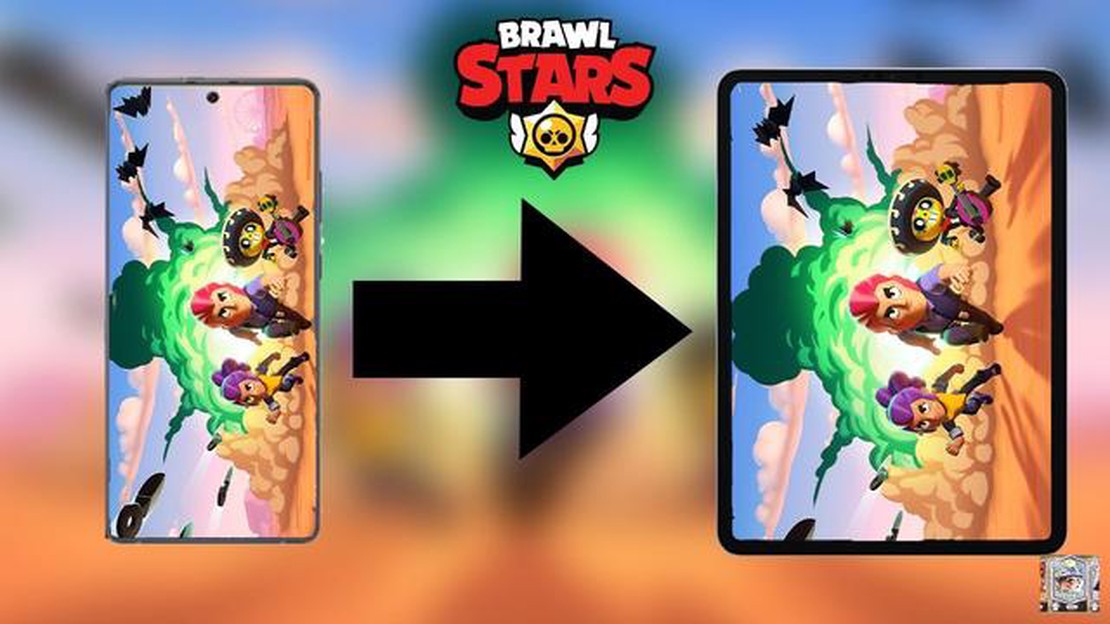
Brawl Stars es un popular juego para móviles desarrollado por Supercell. Gracias a su trepidante jugabilidad y a sus personajes únicos, se ha ganado un gran número de seguidores en todo el mundo. Mientras que jugar en tu dispositivo móvil es conveniente, algunos jugadores pueden preferir jugar en una pantalla más grande como un PC. Si quieres sincronizar tu cuenta de Brawl Stars con tu PC, nosotros te ayudamos. En esta guía paso a paso, te mostraremos cómo sincronizar tu cuenta de Brawl Stars con un PC para que puedas disfrutar del juego con una mayor y mejor experiencia de juego.
Paso 1: Descarga e instala un emulador de Android - Para poder jugar a Brawl Stars en tu PC, necesitarás descargar e instalar un emulador de Android. Un emulador de Android es un software que te permite ejecutar aplicaciones de Android en tu PC. Hay varios emuladores de Android disponibles, como Bluestacks, NoxPlayer y LDPlayer. Elige uno que se adapte a tus preferencias y descárgalo desde su página web oficial.
Paso 2: Configurar el emulador de Android - Una vez que hayas descargado e instalado el emulador de Android, inicia el software y configúralo. Sigue las instrucciones que aparecen en pantalla para configurar el emulador, incluido el inicio de sesión con tu cuenta de Google. Esto es importante ya que te permitirá acceder a Google Play Store y descargar Brawl Stars.
Paso 3: Descarga Brawl Stars - Después de configurar el emulador de Android, abre Google Play Store y busca Brawl Stars. Una vez que encuentres el juego, haz clic en el botón “Instalar” para descargarlo e instalarlo en tu PC. El juego se instalará en el emulador de Android, permitiéndote jugar en tu PC.
Paso 4: Sincroniza tu cuenta de Brawl Stars - Ahora que tienes Brawl Stars instalado en tu PC, es hora de sincronizar tu cuenta. Inicia el juego y ve al menú de configuración. Busca la opción de conectar tu cuenta y haz clic en ella. Se te pedirá que inicies sesión con la misma cuenta de Google que utilizaste para configurar el emulador de Android. Una vez que hayas iniciado sesión, tu cuenta de Brawl Stars se sincronizará con tu PC y podrás empezar a jugar desde donde lo dejaste en tu dispositivo móvil.
Siguiendo estos sencillos pasos, podrás sincronizar fácilmente tu cuenta de Brawl Stars con tu PC y disfrutar del juego en una pantalla más grande. Tanto si prefieres jugar en tu dispositivo móvil como en un PC, Brawl Stars te ofrece una emocionante experiencia de juego que seguro te mantendrá entretenido durante horas.
Si eres un ávido jugador de Brawl Stars y quieres sincronizar tu cuenta de Brawl Stars con tu PC, has llegado al lugar adecuado. Esta guía te guiará paso a paso para sincronizar tu cuenta de Brawl Stars con tu PC.
El primer paso es instalar un emulador de Android en tu PC. Algunos emuladores de Android populares son Bluestacks, Nox Player y LDPlayer. Puedes elegir cualquiera de estos emuladores en función de tus preferencias.
Una vez que hayas instalado el emulador de Android, ejecútalo y abre Google Play Store. Busca “Brawl Stars” en la Play Store y descarga el juego en tu emulador.
Una vez instalado el juego, haz clic en el icono de Brawl Stars para iniciar el juego en tu PC.
Al iniciar el juego, se te pedirá que inicies sesión o crees un ID de Supercell. Si ya tienes un ID de Supercell, simplemente inicia sesión con tus credenciales. Si no tienes una, crea una nueva ID de Supercell y vincula tu cuenta de Brawl Stars a ella.
Una vez que hayas iniciado sesión con tu ID de Supercell, tendrás la opción de sincronizar tu progreso desde tu dispositivo móvil. Esto transferirá los datos de tu cuenta de Brawl Stars, incluyendo tus personajes desbloqueados, mejoras y logros, a tu PC.
Después de sincronizar tu progreso, puedes empezar a jugar a Brawl Stars en tu PC. Utiliza los controles del emulador o conecta un mando para disfrutar de una experiencia de juego fluida en una pantalla más grande.
Si quieres alternar entre jugar en tu PC y en tu dispositivo móvil, asegúrate de cerrar sesión en tu ID de Supercell antes de salir del juego. Esto asegurará que tu progreso se sincronice correctamente entre dispositivos.
Ahora que tu cuenta de Brawl Stars está sincronizada con tu PC, puedes disfrutar del juego multiplataforma. Esto significa que puedes jugar con tus amigos que estén jugando en dispositivos móviles, y tu progreso se sincronizará en todas las plataformas.
Sigue estos sencillos pasos para sincronizar tu cuenta de Brawl Stars con tu PC y disfrutar del juego en una pantalla más grande. ¡Feliz juego!
Leer también: Aprende a hacerte Premium en Roblox y desbloquea funciones exclusivas
Brawl Stars es un popular juego para móviles del que disfrutan millones de jugadores en todo el mundo. Aunque jugar en un dispositivo móvil puede ser cómodo, sincronizar tu cuenta de Brawl Stars con un PC puede ofrecerte varias ventajas que mejoren tu experiencia de juego.
He aquí algunas razones por las que sincronizar tu cuenta de Brawl Stars con un PC es beneficioso:.
Leer también: Localización de fragmentos de marcadores de Dead Space: Desbloquea el final secreto
En general, sincronizar tu cuenta de Brawl Stars con un PC ofrece numerosas ventajas, como una jugabilidad mejorada, una pantalla más grande, capacidades multiinstancia, creación sencilla de contenidos e integración perfecta entre dispositivos. Tanto si eres un jugador ocasional como un apasionado, sincronizar tu cuenta puede mejorar tu experiencia en Brawl Stars y llevarla al siguiente nivel.
Para sincronizar tu cuenta de Brawl Stars con un PC, necesitarás usar un emulador de Android. Este software te permite ejecutar aplicaciones y juegos Android en tu ordenador.
A continuación te explicamos cómo descargar e instalar un emulador de Android:
¡Enhorabuena! Has descargado e instalado correctamente un emulador de Android en tu ordenador. Ahora, puedes proceder al siguiente paso para sincronizar tu cuenta de Brawl Stars.
Para sincronizar tu cuenta de Brawl Stars con tu PC, tendrás que iniciar sesión en Google Play Store. Google Play Store es donde se almacenan los datos de tu cuenta de Brawl Stars, por lo que iniciar sesión es crucial para acceder a tu cuenta en diferentes dispositivos.
A continuación te explicamos cómo iniciar sesión en Google Play Store:
Una vez que hayas iniciado sesión en Google Play Store, puedes proceder al siguiente paso para sincronizar tu cuenta de Brawl Stars con tu PC.
Una vez que hayas instalado un emulador de Android en tu PC, estás listo para instalar Brawl Stars y sincronizar tu cuenta. Sigue estos pasos para empezar:
Ahora puedes disfrutar jugando a Brawl Stars en tu PC con la comodidad de una pantalla más grande y mejores controles. Recuerda guardar tu progreso regularmente para asegurarte de que tu cuenta está actualizada y puedes acceder a ella desde cualquier dispositivo.
Un emulador de Android es un software que te permite ejecutar aplicaciones de Android en tu PC. Lo necesitas para sincronizar tu cuenta de Brawl Stars con tu PC porque el juego está diseñado para dispositivos móviles y no está disponible oficialmente para PC. El emulador crea un entorno virtual Android en tu ordenador, donde puedes instalar y jugar a Brawl Stars.
Sí, puedes sincronizar tu cuenta de Brawl Stars con varios dispositivos, incluido tu PC. Una vez hayas sincronizado tu cuenta con un dispositivo, podrás iniciar sesión con la misma cuenta en otros dispositivos para acceder a tu progreso en el juego y continuar jugando desde donde lo dejaste.
No, no es posible sincronizar tu cuenta de Brawl Stars con tu PC sin usar un emulador. Como ya hemos dicho, el juego está diseñado para dispositivos móviles y no tiene versión para PC. Necesitas un emulador para crear un entorno virtual Android en tu PC, donde podrás instalar y jugar a Brawl Stars.
Sincronizar tu cuenta de Brawl Stars con tu PC usando un emulador es generalmente seguro. Sin embargo, debes tener cuidado al descargar e instalar emuladores de terceros. Se recomienda descargar emuladores de sitios web oficiales para minimizar el riesgo de malware o virus. Además, asegúrate de proteger tu cuenta de Google con una contraseña segura para evitar el acceso no autorizado a tu progreso en el juego.
No, no puedes sincronizar tu cuenta de Brawl Stars con tu PC si juegas en un dispositivo iOS. El proceso mencionado en el artículo es específicamente para sincronizar una cuenta de Brawl Stars de Android con un PC usando un emulador de Android. Actualmente no existe una forma oficial de sincronizar una cuenta de Brawl Stars de iOS con un PC.
Si desinstalas el emulador de tu PC, no perderás tu progreso en Brawl Stars. Tu progreso en el juego se sincroniza con tu cuenta de Google, no con el emulador. Por lo tanto, aunque desinstales el emulador y lo vuelvas a instalar más tarde, podrás acceder a tu cuenta de Google y recuperar tu progreso en el juego. Sin embargo, siempre es una buena práctica hacer copias de seguridad periódicas de tus datos de juego para asegurarte de que no pierdes ningún progreso.
Cómo criar osos polares en Minecraft ¿Te gustan los osos polares en Minecraft? ¿Te gustaría tener una familia entera de estas adorables criaturas? …
Leer el artículo¿Cuánto mide Razor Genshin Impact? Genshin Impact es un popular juego de rol y acción de mundo abierto desarrollado y publicado por miHoYo. Uno de los …
Leer el artículoCómo desbloquear cada Palabra de Poder en Marvel’s Midnight Suns Marvel’s Midnight Suns es un nuevo y emocionante juego de rol que combina el …
Leer el artículoDónde encontrar los objetos de Johnny Silverhand en Cyberpunk 2077 Si eres fan de Cyberpunk 2077, probablemente estés familiarizado con el icónico …
Leer el artículo¿Cómo cambiar tu nombre en Clash Royale 2022? ¿Quieres cambiar tu nombre en Clash Royale? Tanto si estás cansado de tu antiguo nombre de usuario como …
Leer el artículo¿Quién es el mago más poderoso de Mobile Legends? Mobile Legends es un popular juego para móviles que cuenta con una gran variedad de héroes con …
Leer el artículo